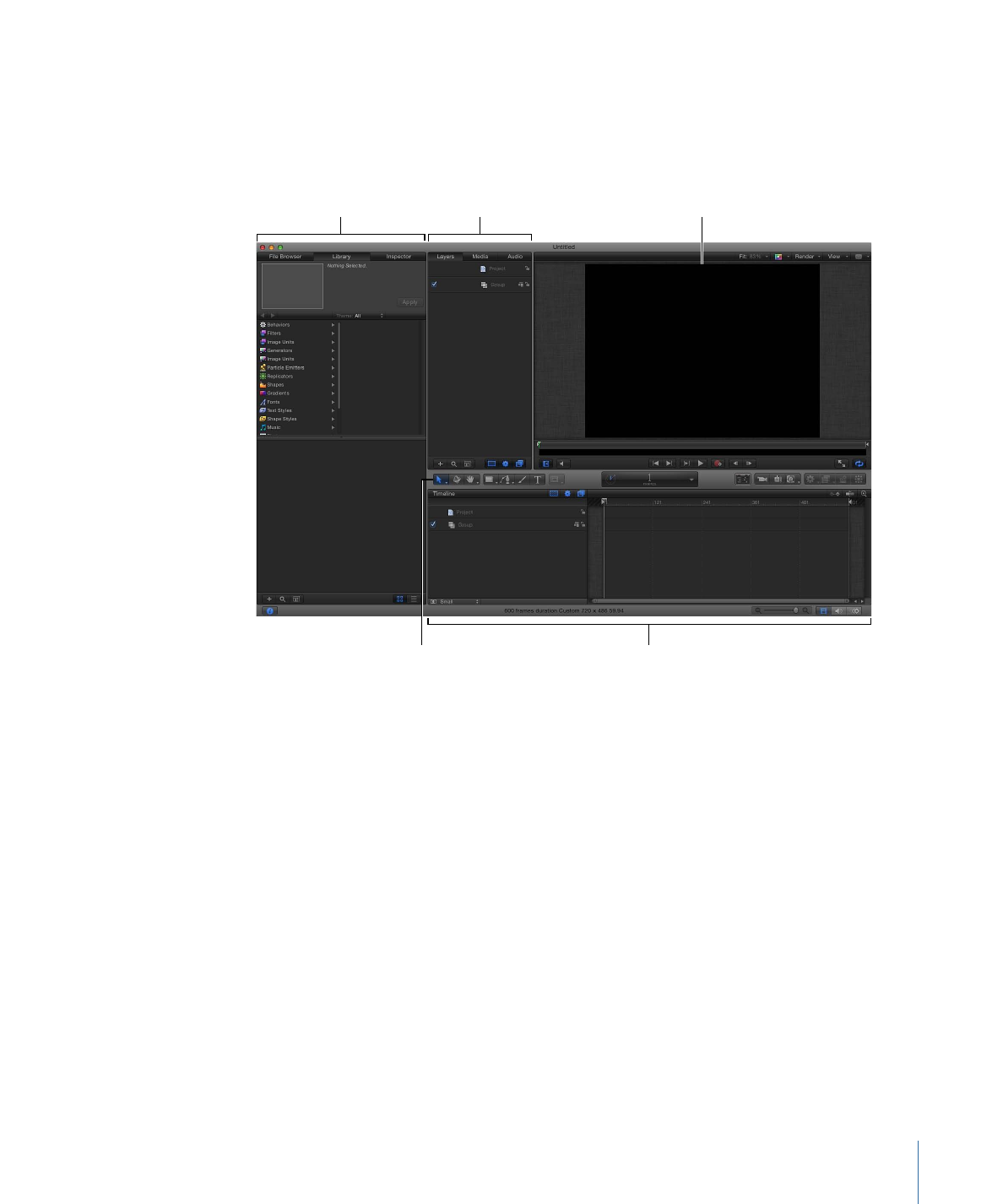
Arbeitsumgebung - Übersicht
Wenn Sie ein Motion-Projekt öffnen, wird die Arbeitsumgebung auf dem gesamten
Bildschirm angezeigt. Die Oberfläche besteht aus einem einzigen Fenster mit dedizierten
Bereichen, die ein- oder ausgeblendet werden können.
Timing pane
Canvas
File Browser, Library,
and Inspector
Toolbar
Project pane
Die Arbeitsumgebung von Motion setzt sich aus den folgenden Hauptkomponenten
zusammen:
• Dateiübersicht, Bibliothek und Bereich „Informationen“: Auf der linken Seite der
Motion-Arbeitsumgebung befinden sich drei Bereiche: Dateiübersicht, Bibliothek und
Bereich „Informationen“ Durch Klicken auf den oben angezeigten Titel können Sie die
einzelnen Bereiche öffnen. In der Dateiübersicht zeigen Sie eine Vorschau von Dateien
an und fügen diese zu Ihrem Projekt hinzu. In der Bibliothek können Sie Effekte, Vorlagen
und andere Motion-Inhalte finden und anwenden. Im Bereich „Informationen“ ändern
Sie die Elemente in Ihrem Projekt. Weitere Informationen finden Sie unter
Dateiübersicht
,
Bibliothek
und
Bereich „Informationen“
.
27
Kapitel 2
Die Benutzeroberfläche von Motion
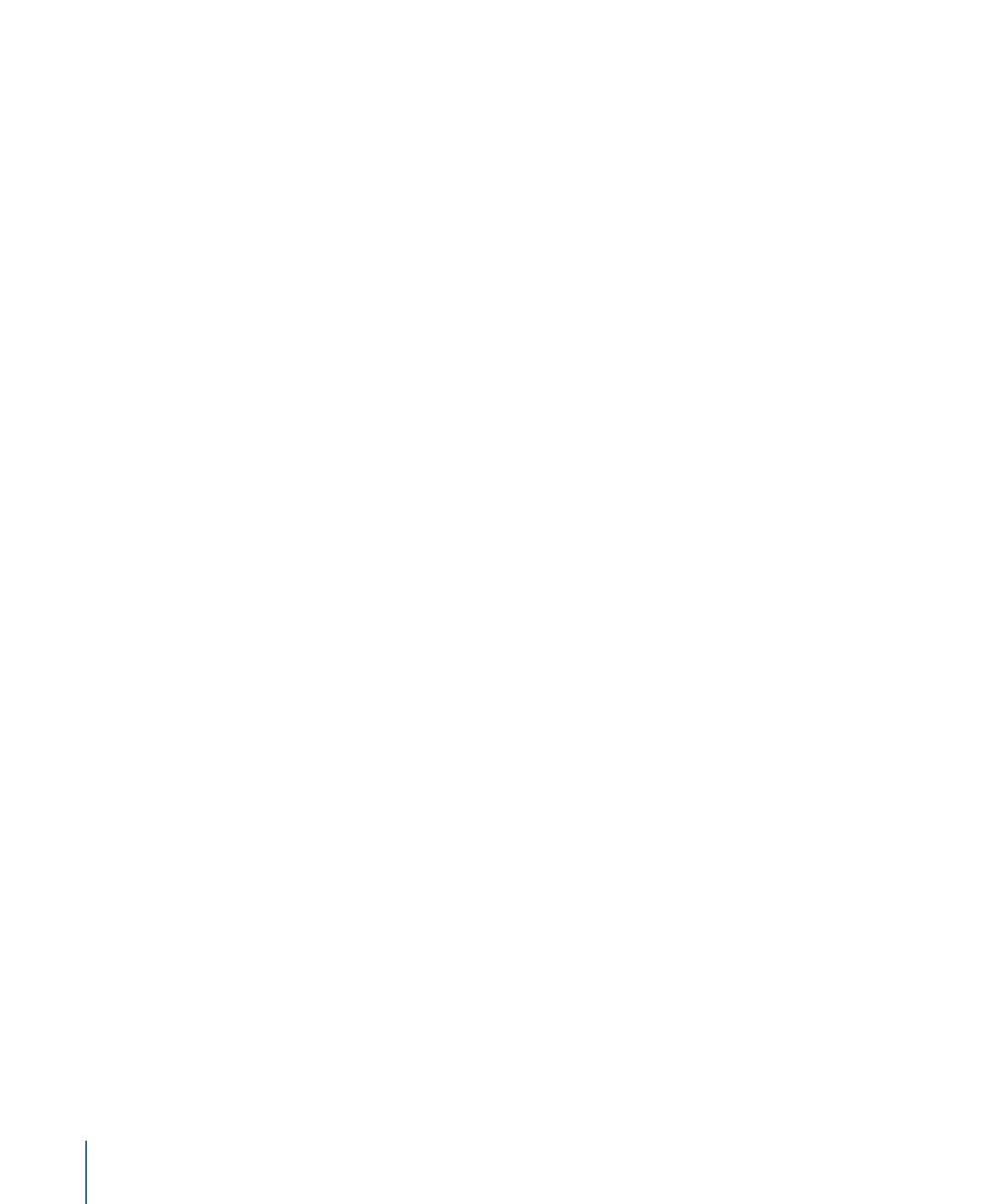
• Symbolleiste: Die Symbolleiste - ein horizontaler grauer Balken in der Mitte der
Motion-Arbeitsumgebung - enthält Werkzeuge und Steuerelemente zum Erstellen und
Bearbeiten der Elemente in Ihrem Projekt. Links in der Symbolleiste befinden sich die
Werkzeuge zum Erstellen und Bearbeiten von Objekten wie Text, Formen, Pinselstriche
und Masken. In der Mitte der Symbolleiste befindet sich die Anzeige für das
Zeitverhalten. Auf der rechten Seite der Symbolleiste befinden sich Tasten zum
Anwenden von Effekten wie Lichtern, Filtern, Verhaltensmustern, Partikelsystemen und
Replikatoren. Weitere Informationen finden Sie unter
Symbolleiste
.
• Canvas-Bereich: Der Canvas-Bereich befindet sich oben rechts in der
Motion-Arbeitsumgebung. Sie ist der Hauptarbeitsbereich, in dem Sie Elemente anzeigen
und ändern oder die Wiedergabe Ihres Projekts steuern können. Im Canvas-Bereich
finden Sie auch die Statusanzeige sowie die Darstellungsoptionen für Projekte. Weitere
Informationen finden Sie unter
Canvas-Bereich
.
• Bereich „Projekt“: Der Bereich „Projekt“ befindet sich links vom Canvas-Bereich und
enthält die Listen „Ebenen“, „Medien“ und „Audio“ mit den Objekten Ihres Projekts.
Durch Klicken auf die oben angezeigten Titel können Sie die einzelnen Listen öffnen.
Die Liste „Ebenen“ enthält alle verwendeten Objekte. Die Liste „Medien“ enthält alle
mit Ihrem Projekte verknüpften externen Bilder, Clips und Audiodateien. Die Liste
„Audio“ zeigt die Audiospuren Ihres Projekts. Der Bereich „Projekt“ kann ausgeblendet
werden, um den Canvas-Bereich zu vergrößern. Weitere Informationen finden Sie unter
Bereich „Projekt“
.
• Bereich „Zeitverhalten“: Der Bereich „Zeitverhalten“ befindet sich unter der Symbolleiste
und enthält drei Module: die Timeline, die Audio-Timeline und den Keyframe-Editor.
Mit jedem Modul können Sie die Zeitaspekte Ihres Projekts anzeigen und bearbeiten.
Der Bereich „Zeitverhalten“ kann ausgeblendet werden, um den Canvas-Bereich zu
vergrößern. Weitere Informationen finden Sie unter
Bereich „Zeitverhalten“
.
Dateiübersicht
Die Dateiübersicht zeigt alle Dateien auf Ihrem Computer und den Netzwerkvolumes an.
Das Navigieren in der Dateiübersicht ähnelt dem Navigieren in einem Finder-Fenster. Sie
können Objekte aus der Dateiübersicht in Ihr Projekt bewegen.
Die Dateiübersicht, die Bibliothek und der Bereich „Informationen“ teilen sich denselben
Bereich auf der linken Seite der Motion-Arbeitsumgebung.